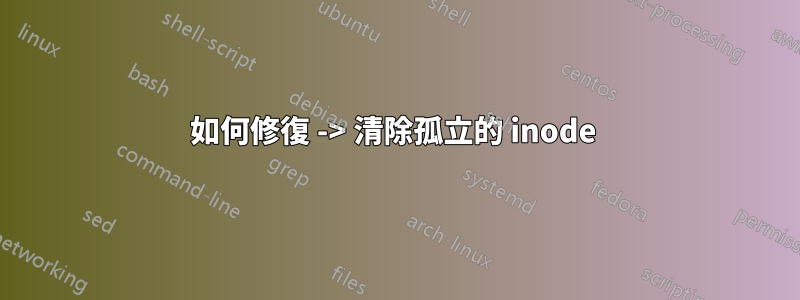
所以這件事發生了。
我沒有在筆記型電腦上做任何事情。我將其關閉並再次打開。出現一個黑屏,顯示“清除孤立的 inode”,然後將我帶到一個螢幕,要求我輸入 root 密碼或按 ctrl+D。我嘗試了我的 ubuntu 密碼,我確信我插入的密碼是正確的,但它說它是錯的。
我有什麼選擇?
另外,我嘗試重新安裝ubuntu ...這並不理想...但是嘿...當我選擇啟動設備並插入可啟動驅動器時按ESC 和F9,USB 不會顯示(僅顯示已安裝的作業系統和UEFI 之類的)。
我的筆記型電腦是 Dell da0135nq,Ubuntu 是 LTS 18.04
答案1
重新啟動筆記型電腦後,我還看到了相同的日誌「清除孤立的索引節點」。登入後,我只能看到一個空白畫面。我能夠登入恢復模式,因此問題肯定出在正常模式下使用的 Nvidia 驅動程序,因為恢復模式使用 Nouveau 驅動程式。
因此,重新啟動後,進入 root shell 提示符號(透過 GRUB 選單或 CTRL+ALT+Fn)(Fn 可以是 F1 到 F6)並運行:
sudo ubuntu-drivers autoinstall
上面的命令將自動安裝適合您的機器的驅動程式並更新它們。然後,使用以下方法驗證它:
nvidia-smi
並且,運行:
sudo reboot
現在,您將能夠使用更新的驅動程式正確重新登入桌面。
答案2
之前的答案(@faucacius)很好,但是您可以嘗試更多的東西。
檢查 nvidia 驅動是否工作:
英偉達-SMI
如果發生錯誤,請清除 nvidia 驅動程式:
sudo apt purge nvidia* libnvidia*
那你可以嘗試:
sudo ubuntu-驅動程式自動安裝
然後重新啟動:
須藤重新啟動
重啟後嘗試這個:
英偉達-SMI
如果它在 xterminal 中為您提供某種表格,那麼它就可以工作。
除了步驟 3,您還可以嘗試以下操作:
sudo apt install nvidia-driver-{version}
答案3
一些重要文件被 fsck 損壞並清理。鑑於無法登錄,我認為/etc/shadow這是丟失的文件之一。
嘗試啟動任何 Linux 的 Live CD,然後掛載 Ubuntu 的根裝置:
root# mount /dev/sda2 /mnt
如果確實/etc/shadow丟失了,您應該重新建立影子檔案:
root# sed -E -e "s/^([^:]+).*/\1:*:::::::/" /mnt/etc/passwd > /mnt/etc/shadow
然後,chroot 進入損壞的 Ubuntu 安裝,然後重設密碼。
root# chroot /mnt
(chroot) root# passwd admin
其他東西也可能被破壞,因此強烈建議您透過APT重新安裝核心系統。如果您可以成功重新啟動並進入安裝,則可以從那裡執行此操作。
(reboot or chroot) root# apt-get reinstall \
$(apt-cache depends --installed \
ubuntu-minimal ubuntu-standard \
| grep -E '(^[^[:space:]]|Depends:|Recommends:)' \
| sed -E -e "s/[^:]+: //;s/.*:.*//")
如果不能,您可能需要再次 chroot。然而這一次, chroot /dev、/proc等/sys可能必須使用正確的檔案系統安裝才能使 APT 運作。一些安裝媒體(主要是 Gentoo 和 Arch 等手動安裝發行版)提供arch-chroot;將chroot上面的內容替換arch-chroot為 在 chroot 時設定所有內容。如果沒有arch-chroot,請參閱Gentoo 安裝指南中的快速說明。


